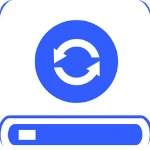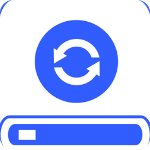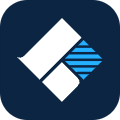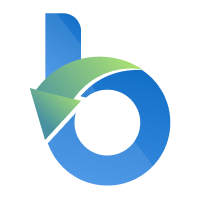软件介绍
R-Studio是一款功能强大的数据恢复软件,可用于恢复因误操作、病毒攻击、系统崩溃等原因导致的数据丢失。它支持恢复各种文件类型,包括文档、图片、音频、视频等。包括对已损坏或已删除的分区,加密的文件,数据流,硬盘分区创建镜像.rdr,RAID磁盘阵列,R-Studio最新版最大特色在于能自动识别RAID参数修复损坏的磁盘阵列,在数据恢复效率和文件质量上非常出众.R-Studio Network(网络版),R-Studio Technician(技术员版)提供远程连接磁盘恢复数据,S.M.A.R.T信息.属性监视,文本十六进制编辑器,参数设置等高级功能.
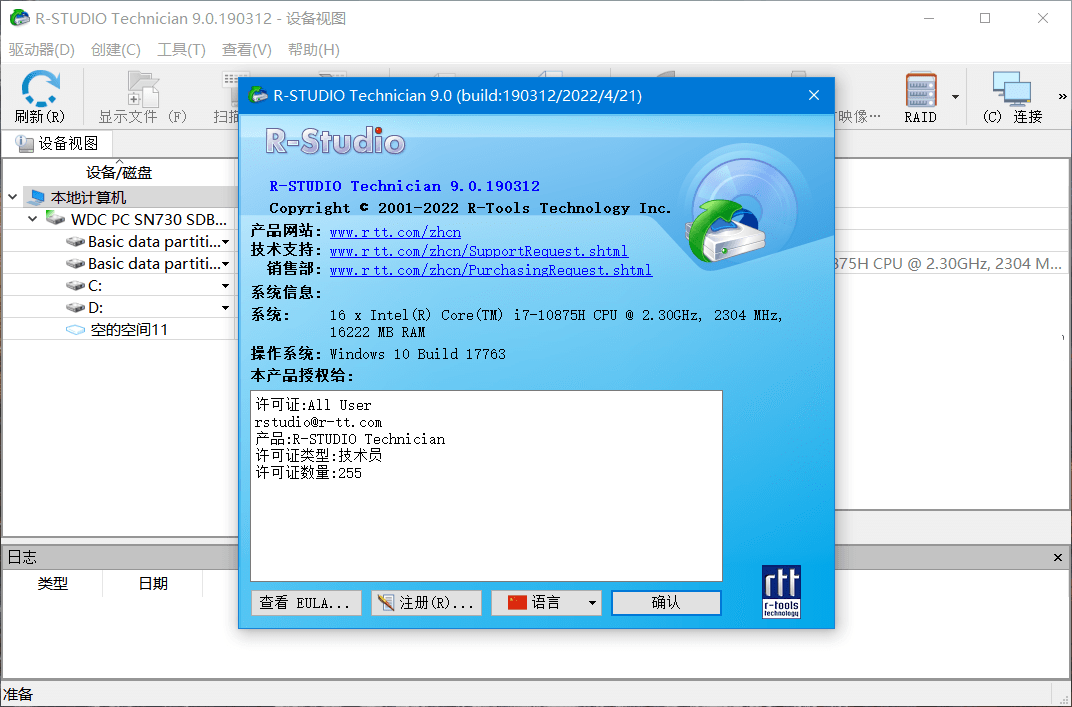
2. 支持各种存储介质:R-Studio支持恢复各种存储介质,包括硬盘、SSD、USB闪存驱动器、SD卡等。
3. 预览功能:R-Studio可以在恢复前预览文件,用户可以通过预览功能确认要恢复的文件是否完好无损。
4. 强大的恢复能力:R-Studio使用先进的恢复算法,能够恢复被删除、格式化、损坏或分区丢失的数据。
5. 用户友好的界面:R-Studio具有直观的用户界面,使用户能够轻松进行数据恢复操作。
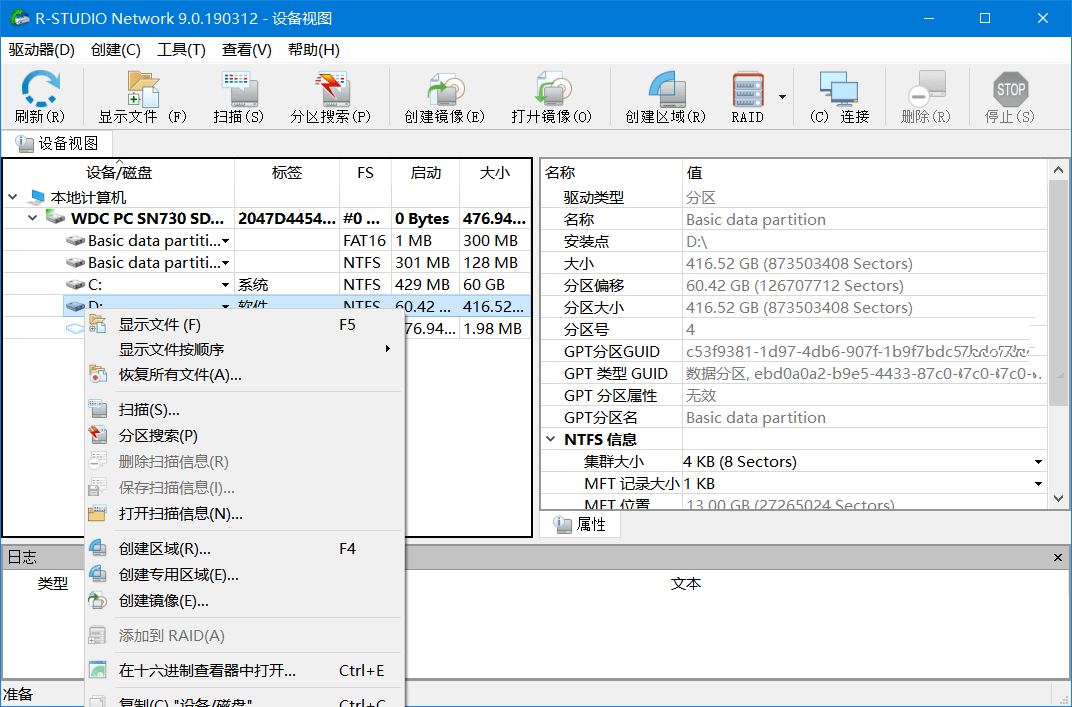
2. 支持各种文件系统:R-Studio支持恢复各种常见的文件系统,包括FAT、NTFS、exFAT、ReFS、HFS+、APFS、UFS、Ext2/3/4等。
3. 支持各种数据丢失情况:R-Studio可以恢复由于删除、格式化、分区丢失、文件系统损坏、病毒攻击等原因导致的数据丢失。
4. 深度扫描和文件预览:R-Studio可以进行深度扫描,以找到已经被删除或丢失的文件。同时,它还提供文件预览功能,可以在恢复之前预览文件的内容和质量。
5. 支持RAID数据恢复:R-Studio是一款专业的RAID数据恢复软件,可以恢复各种RAID阵列上的数据,包括RAID 0、RAID 1、RAID 5、RAID 6等。
6. 灵活的恢复选项:R-Studio提供多种恢复选项,可以选择恢复整个存储介质、恢复特定文件或文件夹,或者只恢复文件的部分内容。
7. 数据安全保护:R-Studio在恢复过程中采用只读模式,确保不会对原始数据造成进一步的损坏。
8. 导出恢复结果:R-Studio可以将恢复的文件导出到其他存储介质上,以便进一步处理和使用。
支持 ReFS 3.7 文件系统(Windows 2022 Server)。
支持由 macOS Big Sur 及更高版本创建的 APFS 密封卷。
提高了小型块 RAID 的 I/O 操作速度。
通过并行母磁盘的 I/O 操作提高了块 RAID 的读取操作速度。
在一个分区上可以找到多个文件系统(主文件系统和几个重新格式化的文件系统),前提是其痕迹保留在启动记录中。
R-Studio Emergency 现在可以在 64 位模式下运行并使用所有可用 RAM 恢复大型硬盘驱动器。
虚拟 RAID 和区域等虚拟对象可以作为只读虚拟驱动器连接到系统。 此类驱动器在系统和其他程序中可见并可访问。 (Technician 版本)
支持由 Windows Server 2019 创建的 NTFS 文件系统中的重复数据删除。
支持由 Windows Server 2019 创建的 ReFS 文件系统,包括重复数据删除。
改进了对带有一些已擦除部分的 NTFS 文件系统的识别。
重新设计图标以在 HiDPI 屏幕上更好地调整大小。
文件夹是指向其他文件夹(目标)的符号链接,可以显示为链接,而不显示目标的内容。(Technician 版本)
支持 CD/DVD/ISO 映像中使用的 ISO9660 文件系统。
支持磁带存储设备中使用的 UStar/Tar/CPIO/Pax 文件系统(Technician 版本)。
完全重做符号和其他链接的处理。
快速搜索丢失的分区。
扩展文件预览控制
已扫描和未扫描磁盘区域的扩展控制和显示。
带有标记文件的文件夹的特殊标记,这些文件已被应用的掩码隐藏。
已删除分区可被立即找到,无需长时间扫描。
可以直接从文件预览器中恢复或标记文件以供恢复。
可以在磁盘操作期间更改坏扇区的读取尝试次数。
DeepSpar Disk Imager 扇区状态数据也用于估计 Technician 版本中成功文件恢复的几率。
支持新 HFS+/APFS 版本中使用的压缩算法 lzvn 和 lzfse。
支持由 Catalina 创建的 APFS 文件系统。
支持 APFS 融合硬盘。
Technician 版本中已恢复文件和映像的存储位置的替代路径。
Technician 版本中无人值守操作的后操作选项:
- 完成冗长操作(文件恢复、磁盘扫描和磁盘映像)后自动关机。指定此选项后,R-Studio 将检查所有相关信息(扫描信息、RAID 布局等)是否已保存和高级恢复功能是否已指定。
- 关于操作成功/失败的自动电子邮件通知。
自动识别和组装复杂磁盘管理器对象,其组件也是各种磁盘管理器对象。这很适合从多种 NAS 设备恢复数据。
更新的 Windows 驱动程序可以将硬盘驱动器的 R-Drive Image 类型 (.rdr) 映像挂载为系统中的虚拟硬盘驱动器,位于逻辑磁盘旁。
Ext2/3/4 和 UFS1/UFS2 分区的文件枚举速度提高了数十倍。
文件夹扫描改进了已识别 Ext2/3/4 和 UFS1/UFS2 分区上的文件夹树重建。
对大型已删除文件的 Ext4fs 范围重建,包括不在文件系统日志中的文件。
网络数据恢复速度提高了数十倍。
获取信息面板:所选文件的详细信息。Technician 版本中的扩展文件信息:磁盘区域和重叠文件。
Technician 版本中文件恢复列表的高级选项:特定文件系统信息、重叠文件、磁盘区域等。
额外找到的文件(原始文件)中的文件如果与实际文件系统中的文件重复,则可以自动从恢复中排除。
支持从 128KB 到 2MB 的 NTFS 群集大小。
完全重新设计“查找/标记”对话框。
支持 ReFS3.4 文件系统。
估计成功恢复文件的几率。
恢复已删除至回收站的文件的名称和路径。
一款完全、彻底的文件预览器,能够以图标形式显示图片磁贴以及视频文件的前几帧,并支持大量的视频/音频/图形/文档文件格式。现在,无需安装相应的应用程序即可浏览这些文件。
支持 APFS,包括加密。
支持 mdadm RAID。
支持 Apple CoreStorage/File Vault/Fusion Drive。
自动识别新连接/断开的 USB 设备。
改进了对 NTFS 日志的支持。
支持 ReFS2+ 文件系统(Windows 2016 Server)。
支持 NTFS 重复数据删除。
新的扩展重复文件处理选项。
支持 NVME 设备。
极大地改进了已知文件类型搜索(原始文件恢复)的算法:
- 更好地识别 mp3 和 mkv 文件;
- mts、mpeg、flv 和 gz 文件的专用解析器;
- mp3、pdf、docx、doc 文件内部标签中的文件名;
- 支持 iPhone 6 及更新型号为 mov 文件创建的时间+制造商+gps;
支持 Windows 10 Anniversary Update 创建的 Windows Storage Space。
文件掩码预设值。
一种新的数据分析和恢复内核,可改善数据恢复速度和结果。
技术人员版本中的符号链接恢复选项。
处理 HFS+ 和 Ext3 / Ext4 FS 文件系统的文件系统日志以增加成功找到的文件数量。
处理软更新日志以增强 UFS 分区上的恢复。
支持 HFS+、Ext3/Ext4 FS 和 UFS文件系统中的扩展属性。这有助于改善 Mac OSX Time Machine 和 Linux selinux ACL 的恢复。
优化大容量磁盘扫描的内存使用率。
改进了 Ext3/Ext4 FS 和 UFS 分区上已删除文件的文件夹树发现。
一个普通区域可以转换成一个独占区域。
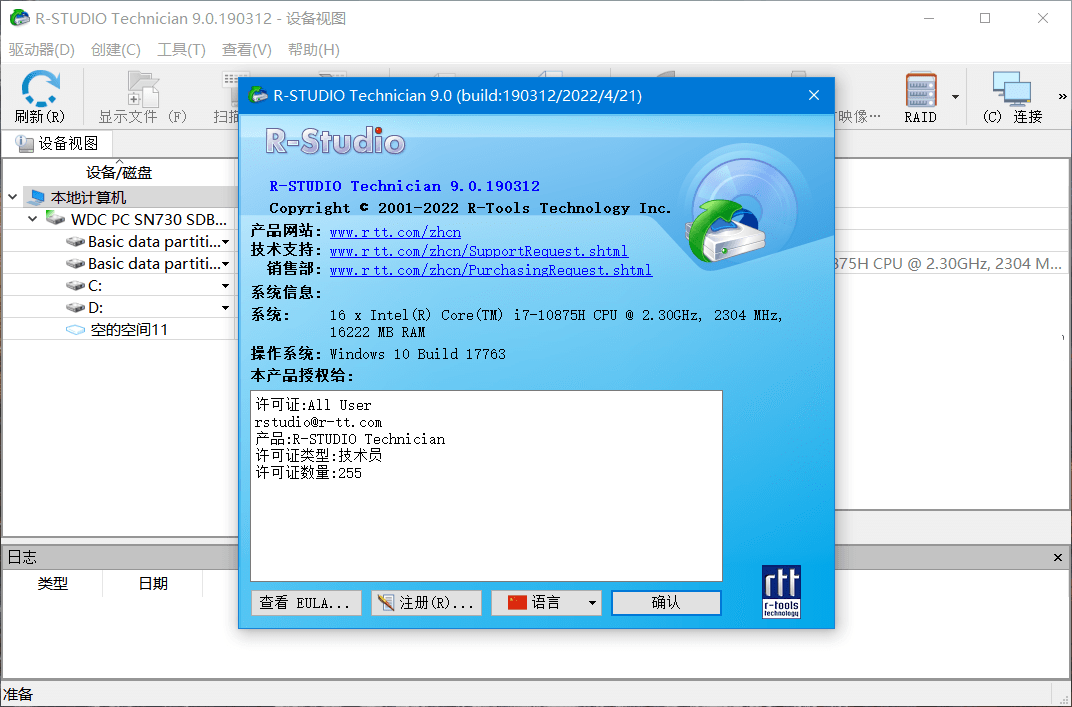
R-Studio数据恢复软件特点:
1. 多种恢复模式:R-Studio提供了多种恢复模式,包括快速扫描、深度扫描和RAID恢复模式。用户可以根据具体情况选择适合的恢复模式。2. 支持各种存储介质:R-Studio支持恢复各种存储介质,包括硬盘、SSD、USB闪存驱动器、SD卡等。
3. 预览功能:R-Studio可以在恢复前预览文件,用户可以通过预览功能确认要恢复的文件是否完好无损。
4. 强大的恢复能力:R-Studio使用先进的恢复算法,能够恢复被删除、格式化、损坏或分区丢失的数据。
5. 用户友好的界面:R-Studio具有直观的用户界面,使用户能够轻松进行数据恢复操作。
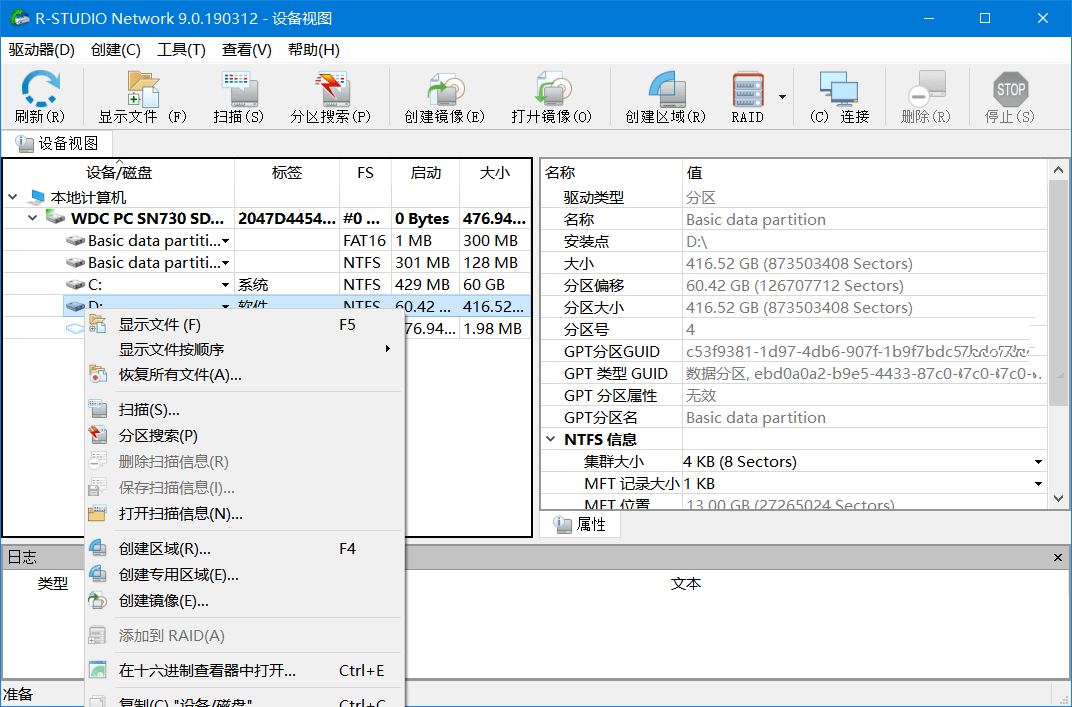
R-Studio数据恢复软件主要功能:
1. 支持各种存储介质:R-Studio可以恢复各种存储介质上的数据,包括硬盘驱动器、闪存驱动器、光盘、RAID阵列等。2. 支持各种文件系统:R-Studio支持恢复各种常见的文件系统,包括FAT、NTFS、exFAT、ReFS、HFS+、APFS、UFS、Ext2/3/4等。
3. 支持各种数据丢失情况:R-Studio可以恢复由于删除、格式化、分区丢失、文件系统损坏、病毒攻击等原因导致的数据丢失。
4. 深度扫描和文件预览:R-Studio可以进行深度扫描,以找到已经被删除或丢失的文件。同时,它还提供文件预览功能,可以在恢复之前预览文件的内容和质量。
5. 支持RAID数据恢复:R-Studio是一款专业的RAID数据恢复软件,可以恢复各种RAID阵列上的数据,包括RAID 0、RAID 1、RAID 5、RAID 6等。
6. 灵活的恢复选项:R-Studio提供多种恢复选项,可以选择恢复整个存储介质、恢复特定文件或文件夹,或者只恢复文件的部分内容。
7. 数据安全保护:R-Studio在恢复过程中采用只读模式,确保不会对原始数据造成进一步的损坏。
8. 导出恢复结果:R-Studio可以将恢复的文件导出到其他存储介质上,以便进一步处理和使用。
R-Studio数据恢复软件新版本特性:
支持 VMDK 虚拟磁盘格式(打开:所有版本,创建:Technician)。支持 ReFS 3.7 文件系统(Windows 2022 Server)。
支持由 macOS Big Sur 及更高版本创建的 APFS 密封卷。
提高了小型块 RAID 的 I/O 操作速度。
通过并行母磁盘的 I/O 操作提高了块 RAID 的读取操作速度。
在一个分区上可以找到多个文件系统(主文件系统和几个重新格式化的文件系统),前提是其痕迹保留在启动记录中。
R-Studio Emergency 现在可以在 64 位模式下运行并使用所有可用 RAM 恢复大型硬盘驱动器。
虚拟 RAID 和区域等虚拟对象可以作为只读虚拟驱动器连接到系统。 此类驱动器在系统和其他程序中可见并可访问。 (Technician 版本)
支持由 Windows Server 2019 创建的 NTFS 文件系统中的重复数据删除。
支持由 Windows Server 2019 创建的 ReFS 文件系统,包括重复数据删除。
改进了对带有一些已擦除部分的 NTFS 文件系统的识别。
重新设计图标以在 HiDPI 屏幕上更好地调整大小。
文件夹是指向其他文件夹(目标)的符号链接,可以显示为链接,而不显示目标的内容。(Technician 版本)
支持 CD/DVD/ISO 映像中使用的 ISO9660 文件系统。
支持磁带存储设备中使用的 UStar/Tar/CPIO/Pax 文件系统(Technician 版本)。
完全重做符号和其他链接的处理。
快速搜索丢失的分区。
扩展文件预览控制
已扫描和未扫描磁盘区域的扩展控制和显示。
带有标记文件的文件夹的特殊标记,这些文件已被应用的掩码隐藏。
已删除分区可被立即找到,无需长时间扫描。
可以直接从文件预览器中恢复或标记文件以供恢复。
可以在磁盘操作期间更改坏扇区的读取尝试次数。
DeepSpar Disk Imager 扇区状态数据也用于估计 Technician 版本中成功文件恢复的几率。
支持新 HFS+/APFS 版本中使用的压缩算法 lzvn 和 lzfse。
支持由 Catalina 创建的 APFS 文件系统。
支持 APFS 融合硬盘。
Technician 版本中已恢复文件和映像的存储位置的替代路径。
Technician 版本中无人值守操作的后操作选项:
- 完成冗长操作(文件恢复、磁盘扫描和磁盘映像)后自动关机。指定此选项后,R-Studio 将检查所有相关信息(扫描信息、RAID 布局等)是否已保存和高级恢复功能是否已指定。
- 关于操作成功/失败的自动电子邮件通知。
自动识别和组装复杂磁盘管理器对象,其组件也是各种磁盘管理器对象。这很适合从多种 NAS 设备恢复数据。
更新的 Windows 驱动程序可以将硬盘驱动器的 R-Drive Image 类型 (.rdr) 映像挂载为系统中的虚拟硬盘驱动器,位于逻辑磁盘旁。
Ext2/3/4 和 UFS1/UFS2 分区的文件枚举速度提高了数十倍。
文件夹扫描改进了已识别 Ext2/3/4 和 UFS1/UFS2 分区上的文件夹树重建。
对大型已删除文件的 Ext4fs 范围重建,包括不在文件系统日志中的文件。
网络数据恢复速度提高了数十倍。
获取信息面板:所选文件的详细信息。Technician 版本中的扩展文件信息:磁盘区域和重叠文件。
Technician 版本中文件恢复列表的高级选项:特定文件系统信息、重叠文件、磁盘区域等。
额外找到的文件(原始文件)中的文件如果与实际文件系统中的文件重复,则可以自动从恢复中排除。
支持从 128KB 到 2MB 的 NTFS 群集大小。
完全重新设计“查找/标记”对话框。
支持 ReFS3.4 文件系统。
估计成功恢复文件的几率。
恢复已删除至回收站的文件的名称和路径。
一款完全、彻底的文件预览器,能够以图标形式显示图片磁贴以及视频文件的前几帧,并支持大量的视频/音频/图形/文档文件格式。现在,无需安装相应的应用程序即可浏览这些文件。
支持 APFS,包括加密。
支持 mdadm RAID。
支持 Apple CoreStorage/File Vault/Fusion Drive。
自动识别新连接/断开的 USB 设备。
改进了对 NTFS 日志的支持。
支持 ReFS2+ 文件系统(Windows 2016 Server)。
支持 NTFS 重复数据删除。
新的扩展重复文件处理选项。
支持 NVME 设备。
极大地改进了已知文件类型搜索(原始文件恢复)的算法:
- 更好地识别 mp3 和 mkv 文件;
- mts、mpeg、flv 和 gz 文件的专用解析器;
- mp3、pdf、docx、doc 文件内部标签中的文件名;
- 支持 iPhone 6 及更新型号为 mov 文件创建的时间+制造商+gps;
支持 Windows 10 Anniversary Update 创建的 Windows Storage Space。
文件掩码预设值。
一种新的数据分析和恢复内核,可改善数据恢复速度和结果。
技术人员版本中的符号链接恢复选项。
处理 HFS+ 和 Ext3 / Ext4 FS 文件系统的文件系统日志以增加成功找到的文件数量。
处理软更新日志以增强 UFS 分区上的恢复。
支持 HFS+、Ext3/Ext4 FS 和 UFS文件系统中的扩展属性。这有助于改善 Mac OSX Time Machine 和 Linux selinux ACL 的恢复。
优化大容量磁盘扫描的内存使用率。
改进了 Ext3/Ext4 FS 和 UFS 分区上已删除文件的文件夹树发现。
一个普通区域可以转换成一个独占区域。
R-Studio数据恢复软件使用教程:
1、首先打开软件,,此时我们就可以看到磁盘列表,我们选择需要恢复数据的磁盘;
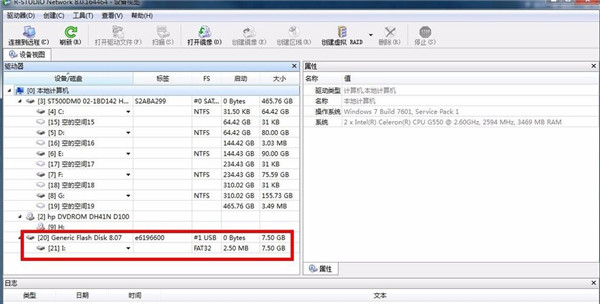
2、此时我们再点击上面的扫描按钮;
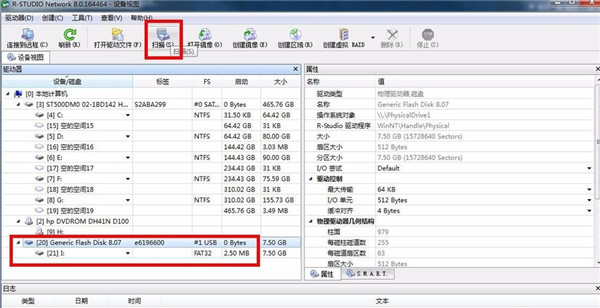
4、接着会弹出扫描的设置界面,这里会显示磁盘的大小,在设置界面的下方会有个扫描视图,分为三种情况,一种是简单,只是扫描进度,一种是详细,这个扫描起来比较慢,因为扫描啥都显示,肯定慢,最后一种就是无,也就是啥也不显示,直接后台运行,这个当然是最快的了,根据自己的情况选择,选择好后点击扫描选项。
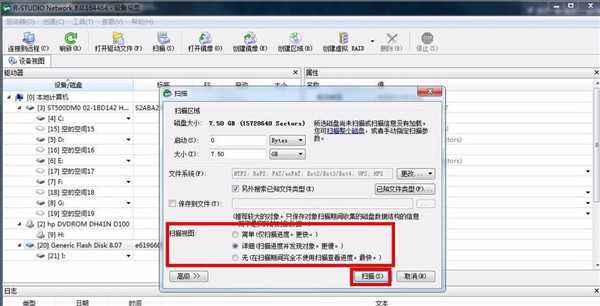
5、接着软件就开始扫描U盘的文件信息,右侧是以小方格显示的,下方会有颜色对应的说明,在软件界面最下方是扫描的进度,有已用时间和剩余时间,这样就能很直观的了解扫描的情况。
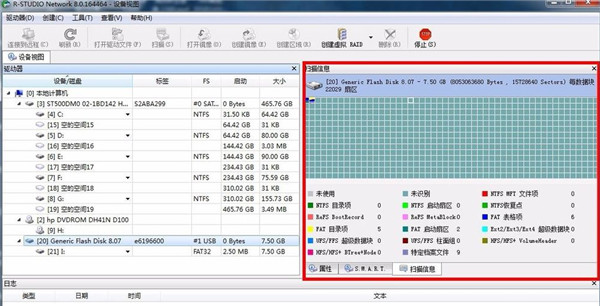
6、等待扫描结束,接着进入到文件的窗口,这里选择下方的扩展选项,然后就会细分文件的类型,便于我们更快的回复所需要的文件。
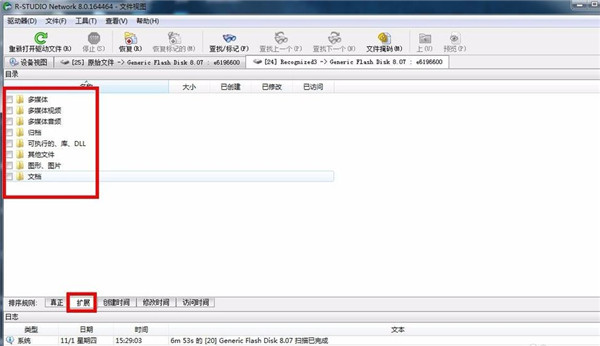
7、比如这里选择了图形图片,也就是要恢复图片了,接着就会进入到图片的列表,图标上有红叉的就是丢失的文件。
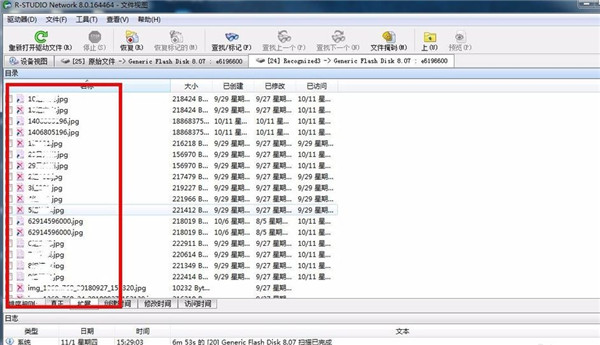
9、接着在要恢复的图片选项前面的方框内打勾,然后选择上方的恢复标记的选项,如图所示:
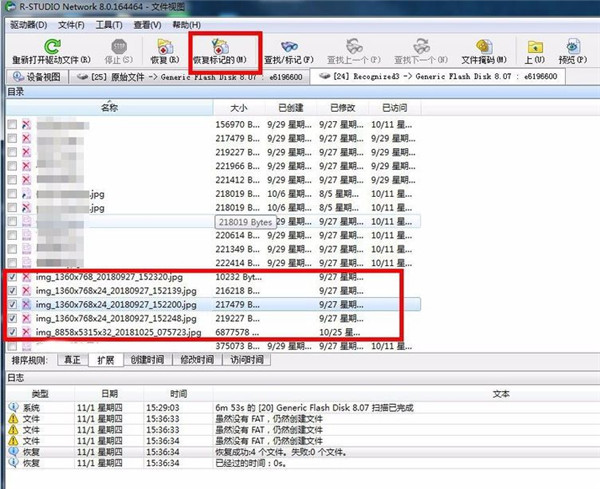
10、接着会弹出恢复文件的保存位置,设置好保存的文件位置,其余的不变,然后点击确定。
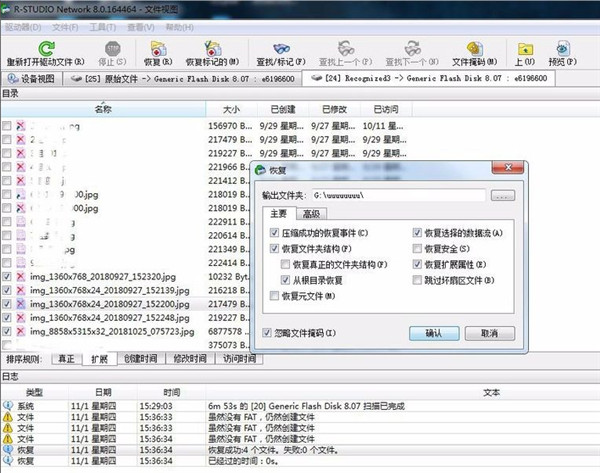
11、接着文件就会开始恢复,恢复完成后在下方会显示恢复的日志信息,成功或者失败都会有显示的,成功恢复的就可以找到保存的位置查看恢复的文件了。
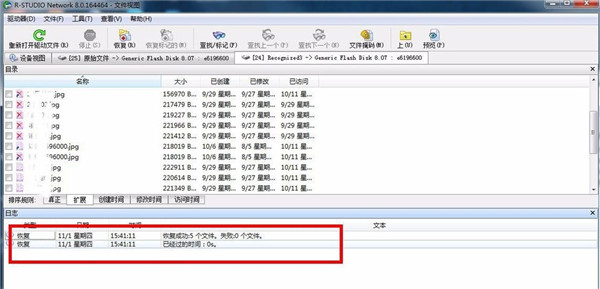
相关文章